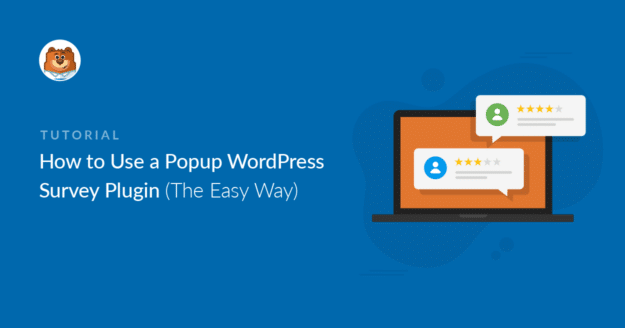Resumo da IA
Precisa de um plugin WordPress de inquérito pop-up? Colocar um formulário de feedback numa janela pop-up é uma excelente forma de obter mais respostas dos seus visitantes.
Neste artigo, veremos o melhor plugin de pesquisa pop-up para WordPress. Em seguida, vamos percorrer o processo de colocação de um popup no seu site.
Crie seu formulário de questionário WordPress agora
Como posso usar um plug-in de questionário pop-up no WordPress?
Pode instalar facilmente um plugin de inquérito pop-up no seu painel de controlo do WordPress.
Depois disso, só precisa de definir as perguntas do inquérito para o formulário e, em seguida, conceber o popup que aparecerá quando um visitante estiver no seu site.
Os popups são uma ótima maneira de chamar a atenção dos visitantes em qualquer tipo de questionário. E concentrar o visitante no inquérito ajudará a aumentar as taxas de conversão.
É muito fácil instalar um plugin de inquérito pop-up. Vamos combinar 2 plugins poderosos neste tutorial.
Como configurar o plug-in de questionário pop-up do WordPress
Neste artigo
Passo 1: Instalar o plugin WPForms
WPForms é o melhor construtor de formulários para WordPress. Permite-lhe criar formulários e inquéritos personalizados com um construtor fácil de arrastar e largar.
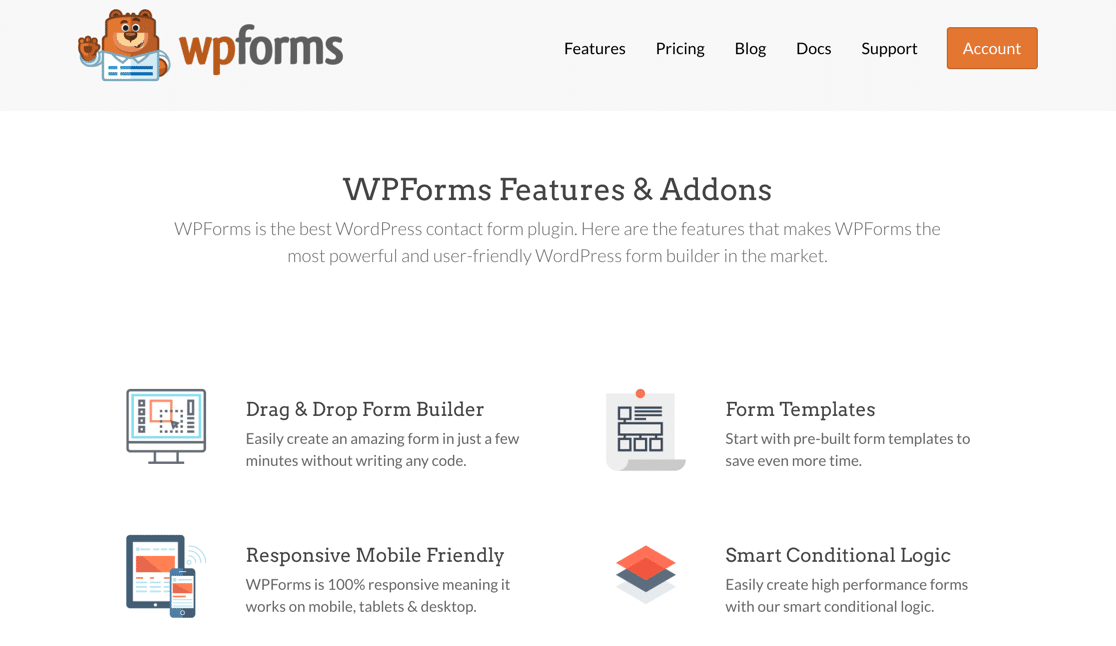 Vamos começar por instalar o plugin WPForms.
Vamos começar por instalar o plugin WPForms.
Precisa de ajuda? Consulte este guia para principiantes sobre como instalar um plugin no WordPress.
Depois de ter ativado o plugin no WordPress, também vai querer instalar e ativar o addon Surveys and Polls. Isto permite-lhe ver relatórios avançados das respostas do seu inquérito.
Vá até WPForms " Addons e clique no botão Install Addon para o addon Surveys and Polls.
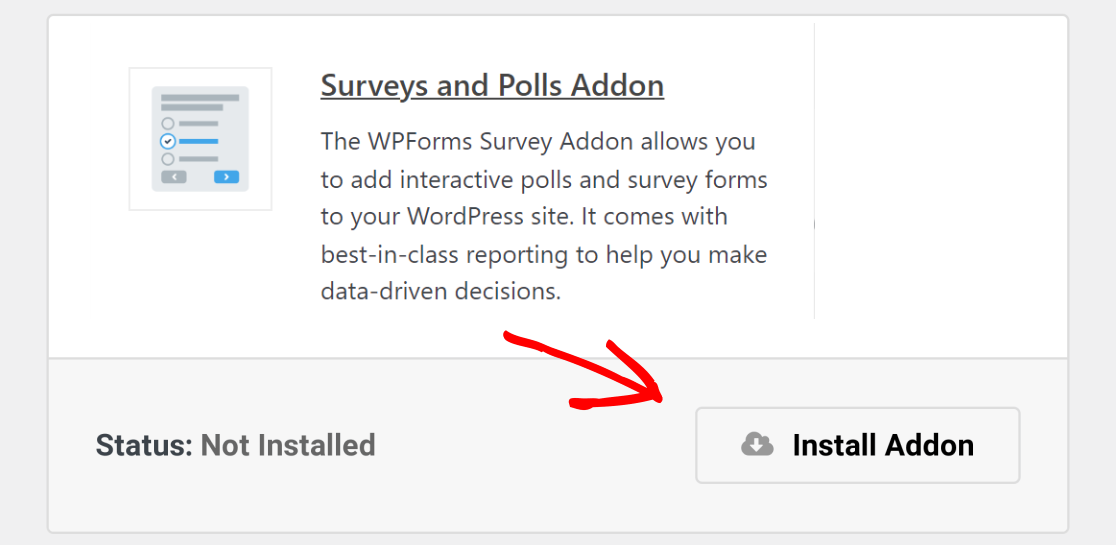
A extensão será instalada e depois activada automaticamente.
Agora está pronto para criar o seu formulário de feedback. A boa notícia é que podemos utilizar um modelo para o efeito, pelo que demorará apenas alguns minutos.
Passo 2: Criar um formulário de inquérito no WPForms
Neste exemplo, vamos criar um questionário simples com 4 campos:
- Nome
- Correio eletrónico
- Classificação por estrelas
- Um campo de texto para comentários
Se quiser criar um questionário mais complicado, consulte estes modelos e exemplos de questionário para saber mais sobre os campos que pode utilizar.
No painel de controlo do WordPress, vá a WPForms " Adicionar novo no menu da barra lateral. Aqui pode dar um nome ao seu formulário e escolher entre centenas de modelos.
Para este exemplo, vamos utilizar o modelo Survey Form (Formulário de inquérito).
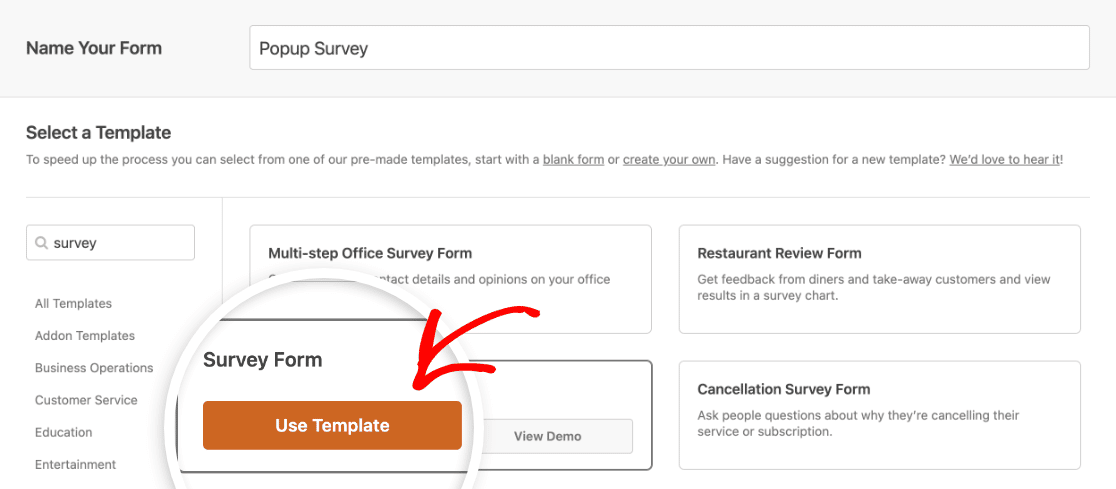
A personalização deste modelo demora apenas alguns minutos.
Formulários mais curtos podem diminuir o abandono de formulários, portanto, vamos simplificar um pouco este questionário. Removeremos os 2 campos de escalas de Likert clicando no ícone da lixeira.
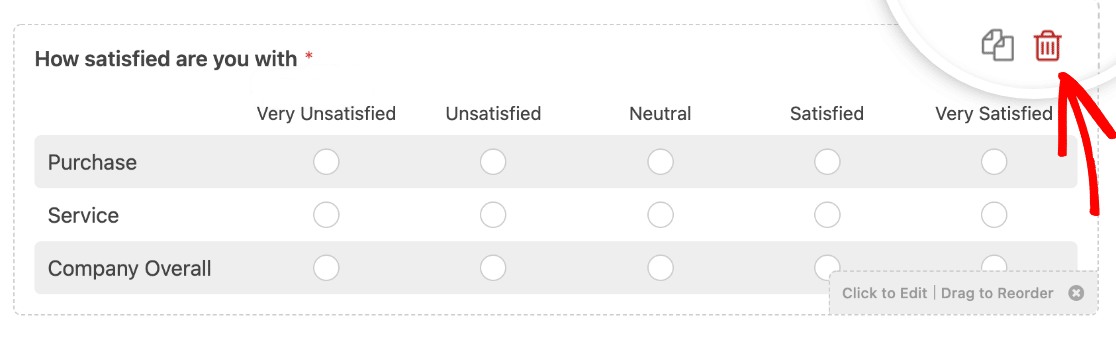
Se pretender personalizar quaisquer outros campos, basta clicar neles para alterar as definições. Por exemplo, pode utilizar as opções avançadas no campo Classificação para alterar os ícones.
A última coisa a fazer é adicionar o código de acompanhamento de conversões do OptinMonster ao formulário. No construtor de formulários, clique em Definições no lado esquerdo do ecrã. Em seguida, desloque-se para baixo e expanda a lista Avançado secção e tipo om-trigger-conversion no Classe CSS do botão Enviar caixa.
![]()
Quando tiver terminado, clique no botão Guardar para guardar o formulário.
Se pretender adicionar campos de inquérito mais complexos ao seu formulário, consulte este artigo sobre como criar um formulário de inquérito no WordPress.
Agora que temos um formulário de feedback pronto, vamos avançar e instalar o segundo plugin.
Passo 3: Instalar o plug-in OptinMonster
OptinMonster é o melhor plugin de popup para WordPress. Ele pode ajudá-lo a rastrear e aumentar as conversões e obter feedback valioso de seus visitantes. Confira todos os recursos em nossa análise do OptinMonster.
OptinMonster + WPForms é uma combinação poderosa. Vamos pô-los a trabalhar.
Vá em frente e instale o plugin OptinMonster WordPress. Não se esqueça de o ativar.
Se ainda não tem uma conta, clique em Novo? Reivindique sua conta gratuita e siga o assistente de configuração para se inscrever. Se já tiver uma conta OptinMonster, selecione Ligar a sua conta existente para adicionar o seu Web site.
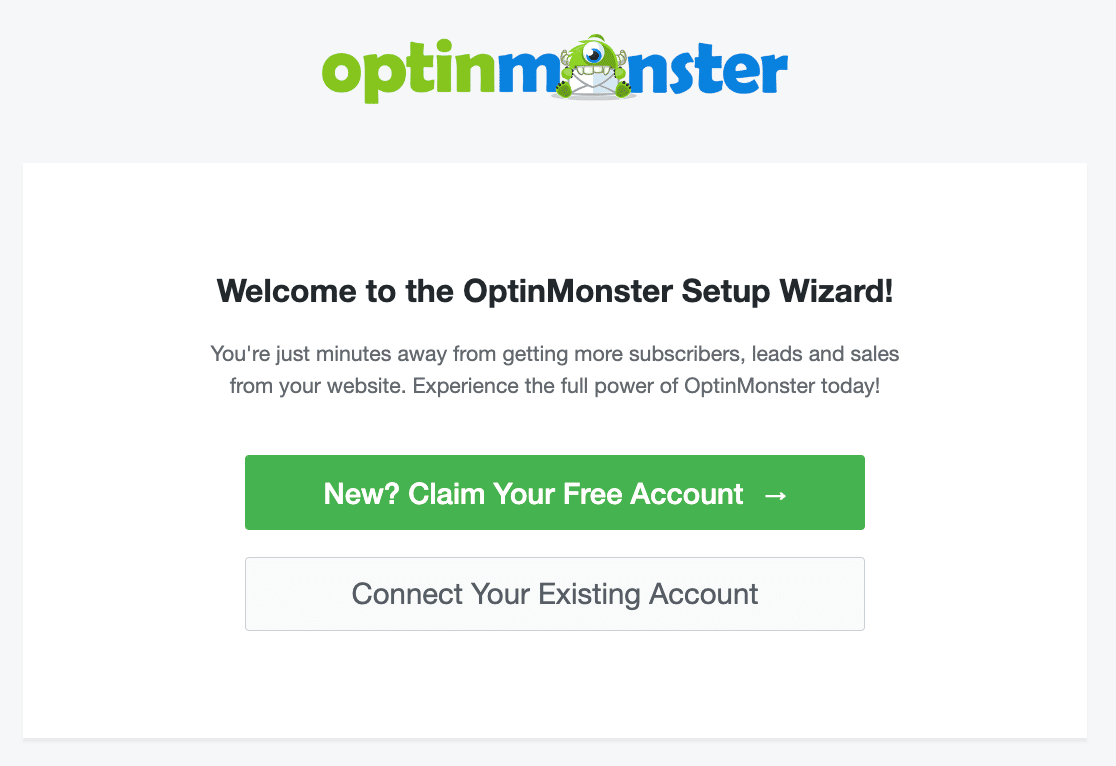
Ótimo! Temos os nossos plugins WordPress de inquérito pop-up prontos.
Pode manter o painel de controlo do WordPress aberto noutro separador. Teremos de voltar a verificar num segundo. Por agora, vamos mudar para o OptinMonster.
Passo 4: Criar uma campanha no OptinMonster
Aceda ao OptinMonster numa nova janela do navegador e inicie sessão. Na parte superior do ecrã, clique em Criar uma campanha para começar.
Em primeiro lugar, o OptinMonster perguntar-lhe-á se quer começar do zero ou utilizar um modelo para a sua campanha. Vamos utilizar um modelo para este exemplo.
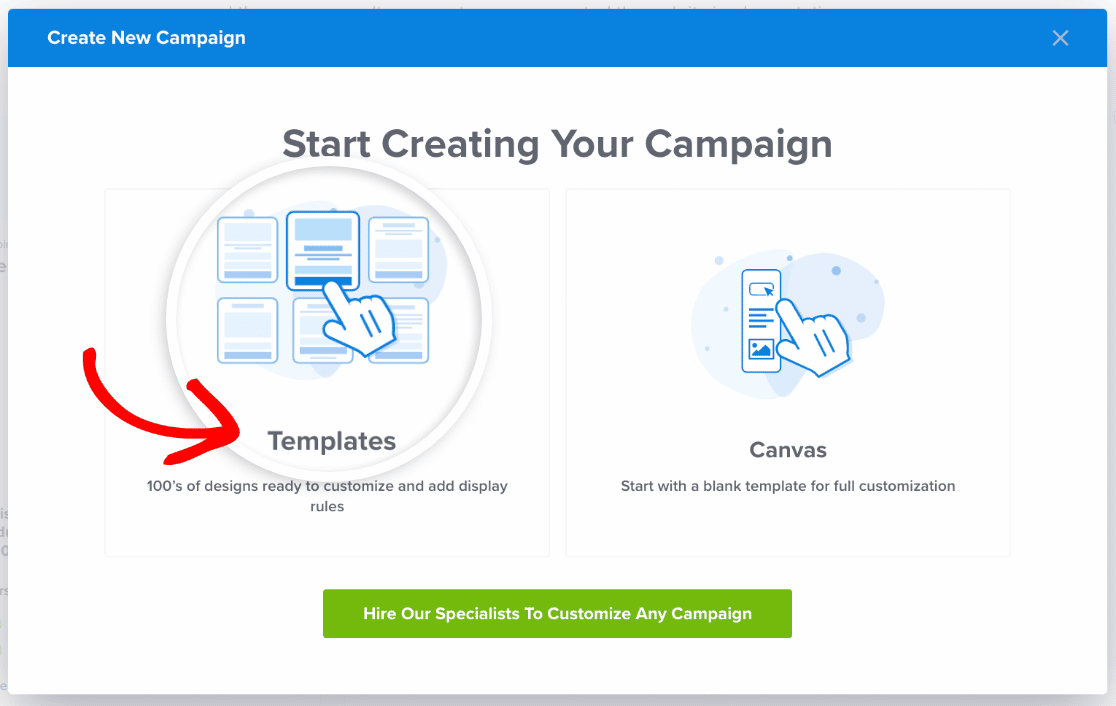
No tipo de campanha, selecione Popup. Em seguida, selecione um modelo de campanha. Vamos escolher Básico.
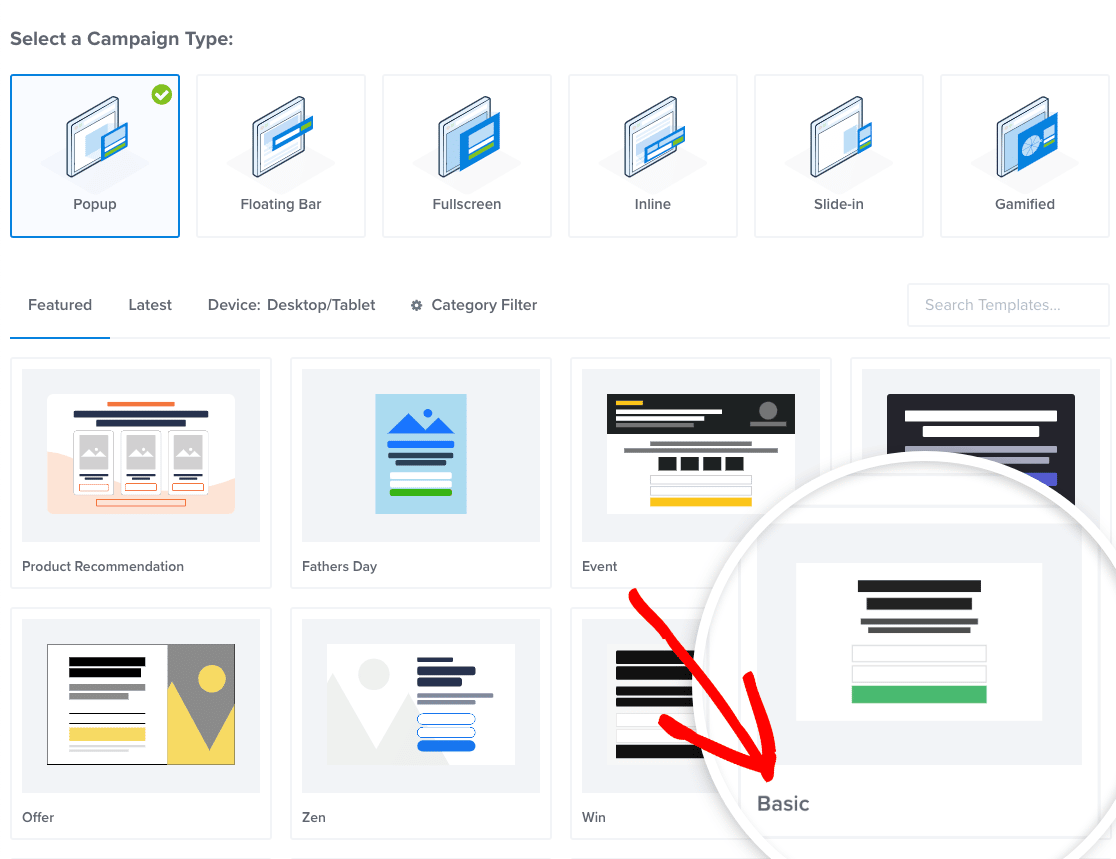
Para saber mais sobre os diferentes tipos de popups que pode criar, leia este artigo sobre popups únicos que pode criar com o OptinMonster.
OK, voltemos ao assistente do OptinMonster.
Agora, ser-lhe-á pedido que dê um nome ao seu popup. Vamos chamar-lhe Questionário popup e, em seguida, selecionar o nosso site.
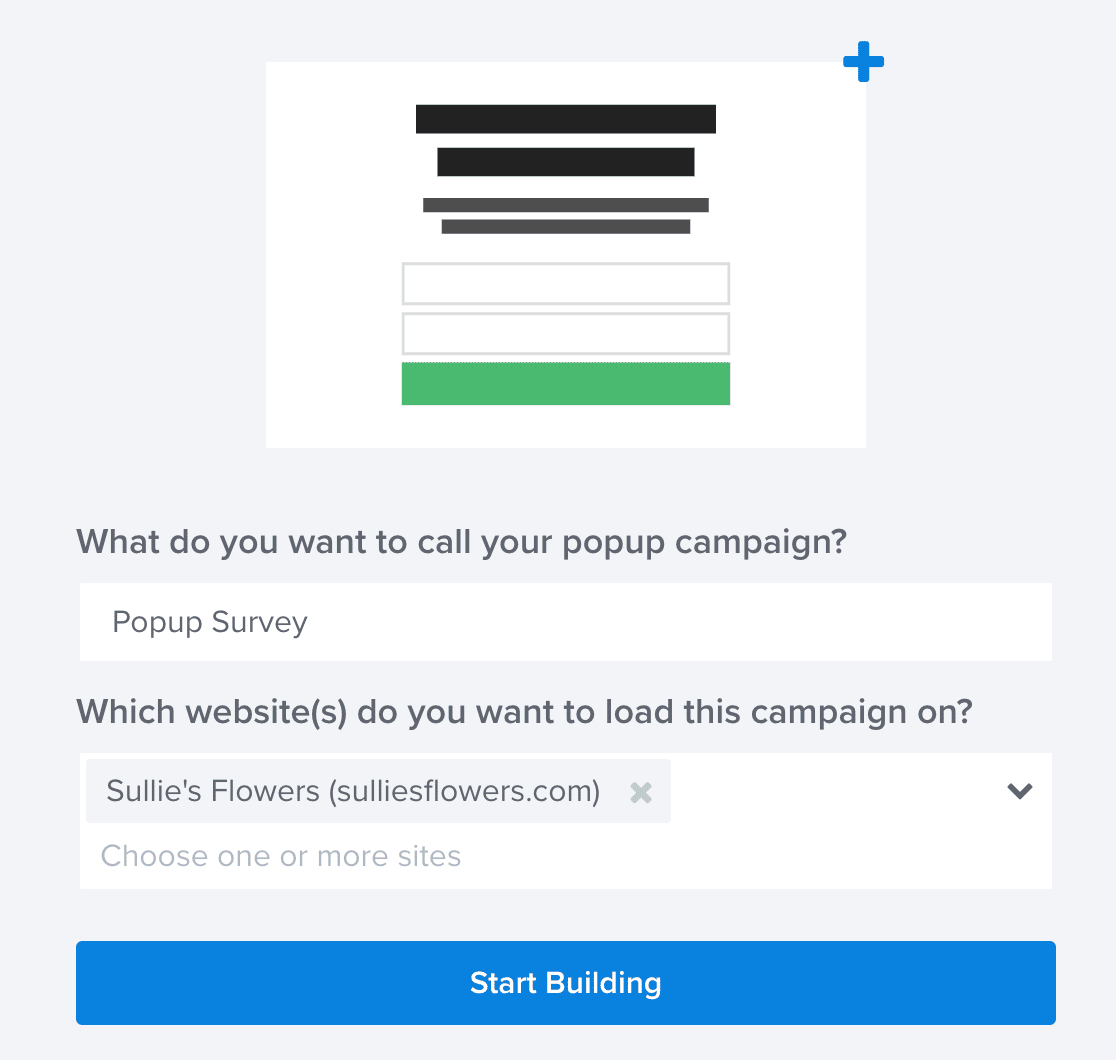
Estamos prontos! Basta clicar em Iniciar construção para continuar.
O OptinMonster carregará o ecrã do construtor. É aqui que vai configurar o popup e incorporar o seu formulário.
Não se preocupe se nunca utilizou o OptinMonster antes. Se tiver algum problema, consulte este guia sobre como criar a sua primeira campanha.
Primeiro, vamos personalizar o popup. Vamos remover o conteúdo padrão e adicionar uma imagem, bem como algum texto incentivando os visitantes a preencher o nosso questionário.
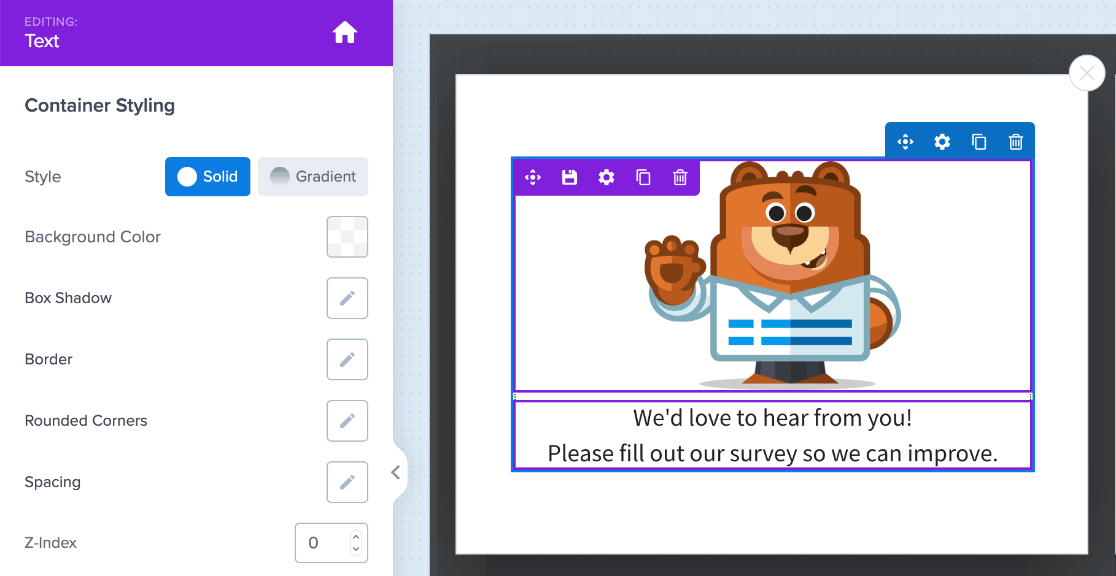
Agora vamos adicionar o formulário ao popup.
O OptinMonster torna super fácil adicionar formulários aos seus popups com o bloco WPForms. Basta arrastá-lo para o seu popup. Em seguida, escolha o formulário que deseja incorporar no menu suspenso Seleção de formulário.
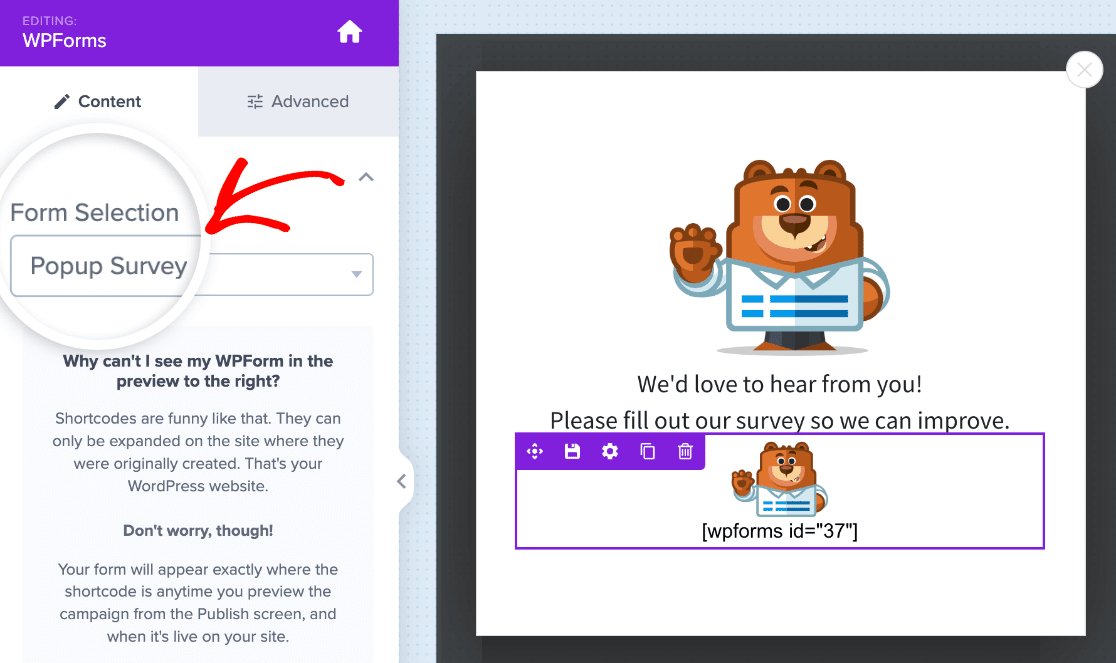
Só verá o shortcode do seu formulário na área de pré-visualização, mas não se preocupe. Pode ver o aspeto do seu formulário no seu popup antes de o publicar.
Em seguida, vamos dizer ao OptinMonster como exibir o pop-up. Neste exemplo, queremos que ele seja exibido se alguém clicar num link.
Vá em frente e clique em Exibir regras na parte superior do construtor OptinMonster.

Clique em Adicionar um novo conjunto de regras para começar. Introduza um nome para esta regra de visualização no espaço fornecido e, em seguida, clique na marca de verificação.
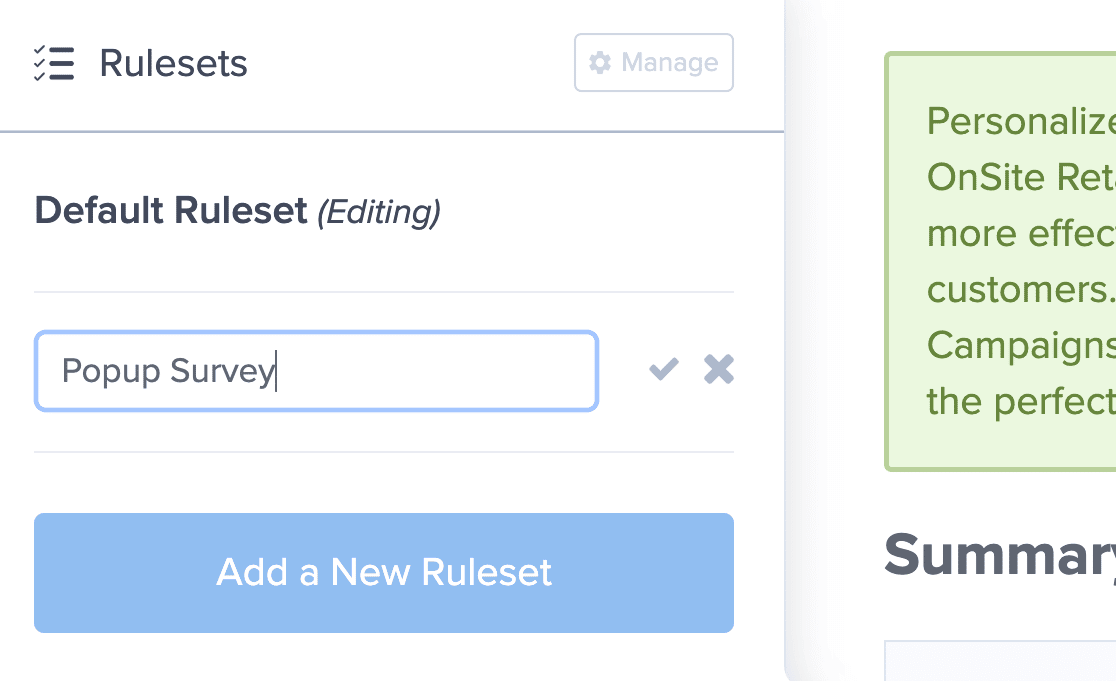
Em seguida, clique no menu suspenso que diz tempo na página. Selecione a opção MonsterLink (On Click) à direita.
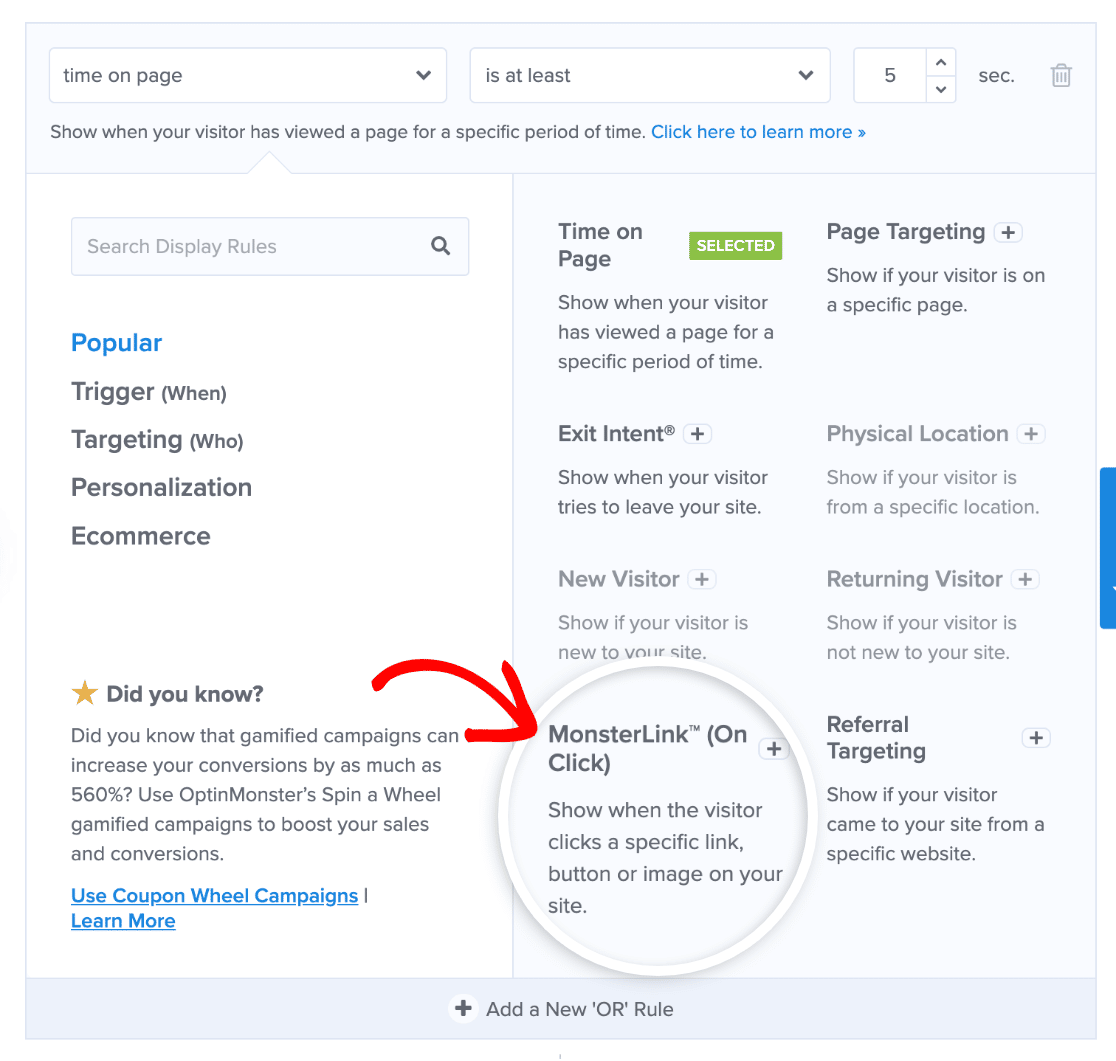
Pode prosseguir e remover as outras regras clicando no ícone do caixote do lixo junto às mesmas.
Clique em Passo seguinte e certifique-se de que Optin está selecionado no menu pendente Mostrar a vista da campanha no ecrã seguinte.
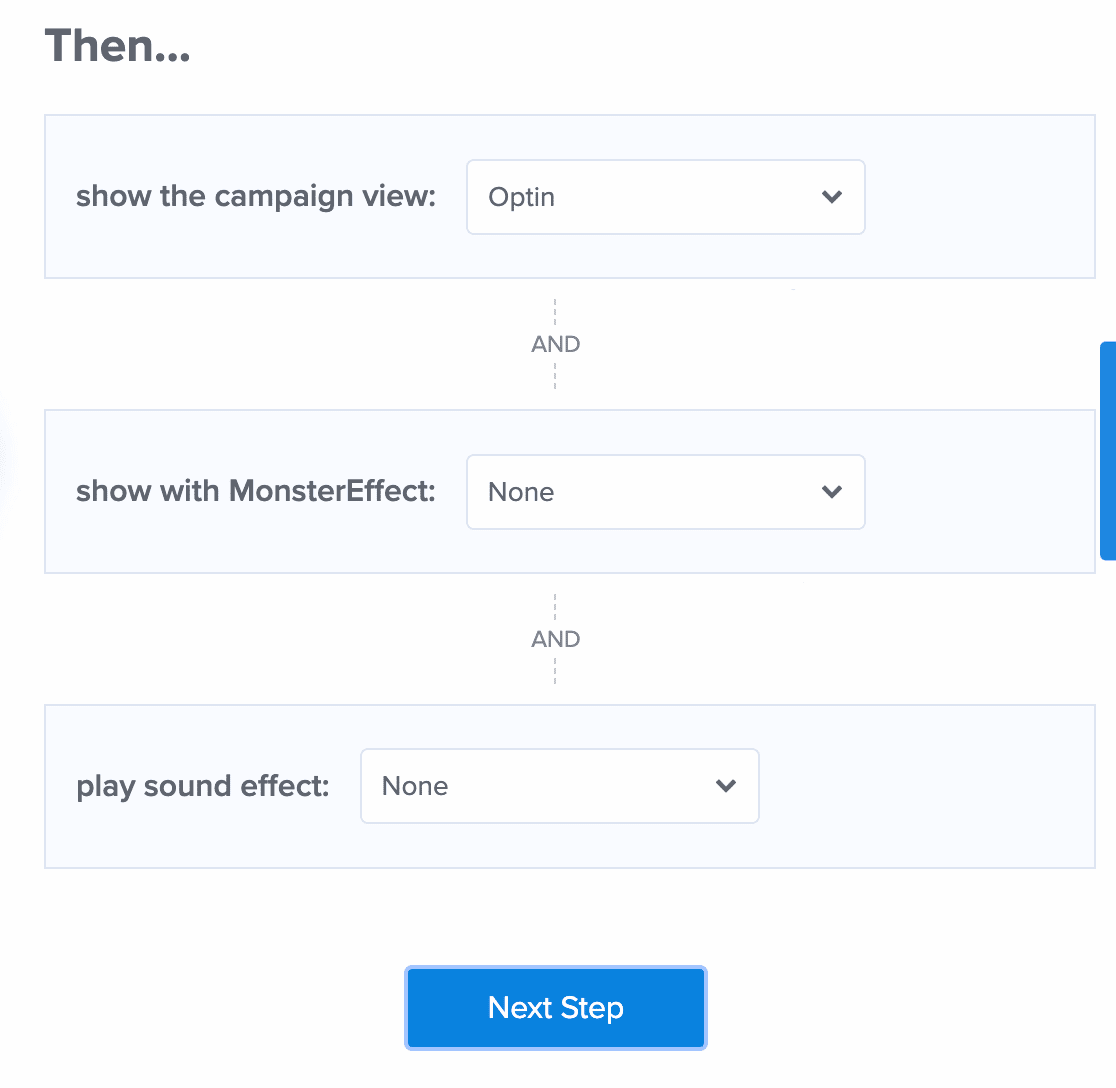
Clique novamente em Passo seguinte. Verá um resumo da sua regra de visualização.
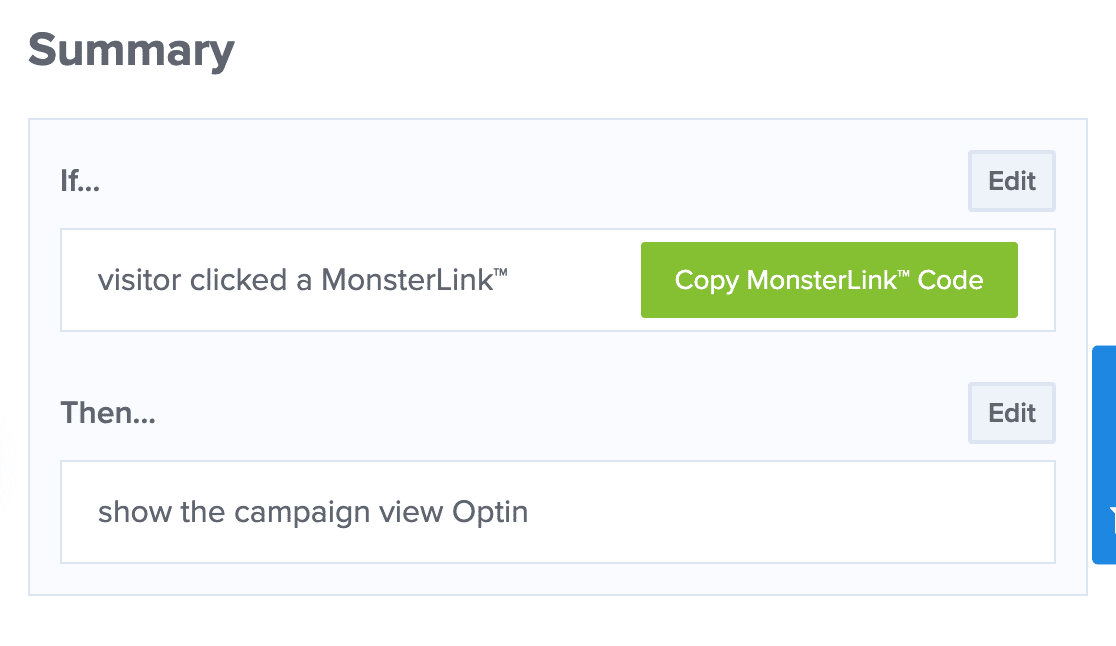
Ótimo! Agora, o pop-up abre-se quando o visitante clica na hiperligação personalizada.
Vá em frente e clique em Copiar código MonksterLink. Vai precisar dele daqui a pouco.
Está quase a chegar à meta! Tudo o que precisamos de fazer agora é publicar o popup no seu sítio Web.
Etapa 5: Publique o questionário pop-up no seu site
Agora, temos de efetuar os passos finais em ambos os plugins:
- No OptinMonster, publicamos o pop-up.
- No WordPress, adicionaremos o MonsterLink a um post ou página.
Então, vamos começar por publicar o popup.
Na parte superior da tela do OptinMonster, clique em Publicar. Em seguida, clique no botão Visualizar para ver a aparência do questionário no pop-up.
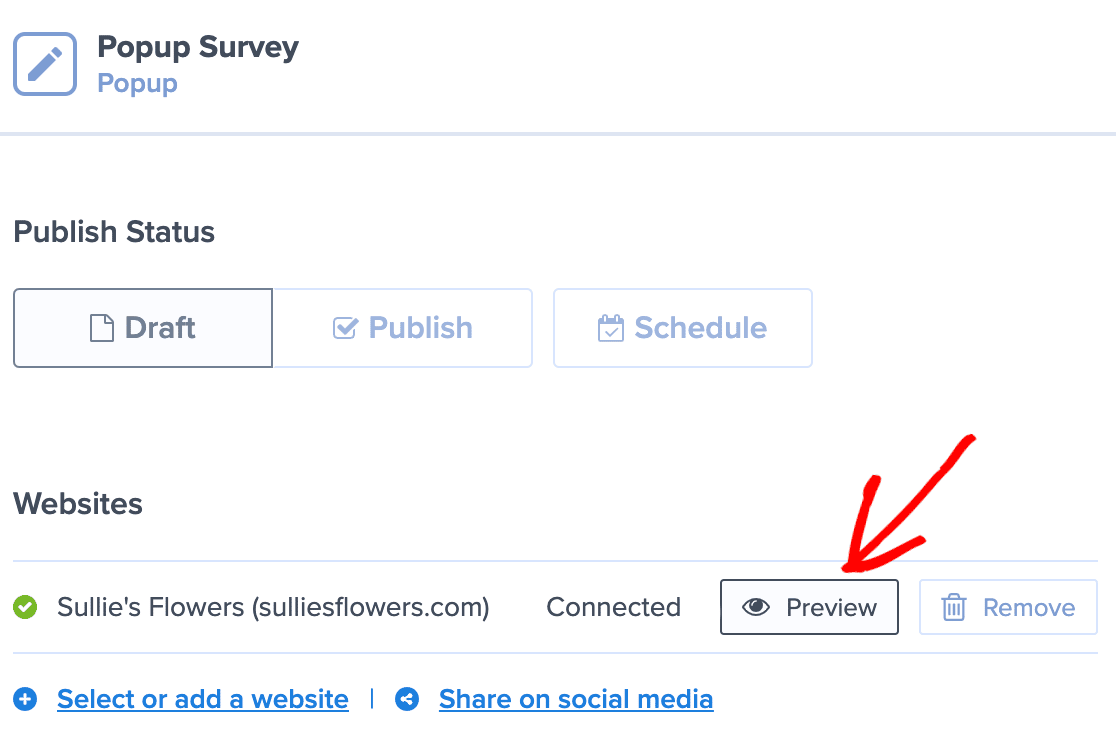
Eis o nosso exemplo:

Em seguida, volte ao seu site WordPress e vá para OptinMonster " Campaigns. Você deve ver seu novo pop-up listado aqui.
Sob o título da sua campanha, clique em Alterar estado e selecione Publicado.
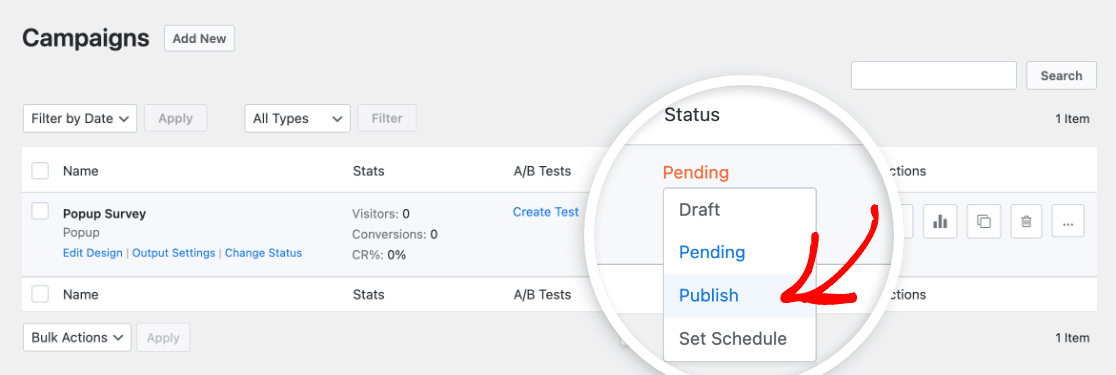
Deverá então ver a lista do estado atualizado.
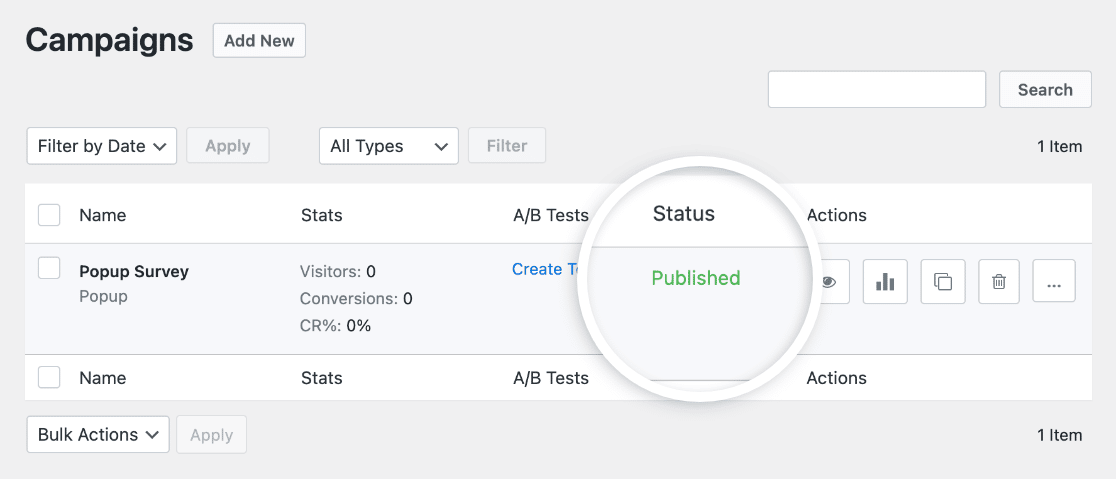
Agora, edite o post ou a página onde deseja exibir o popup de questionário e adicione o MonsterLink que copiou anteriormente. Em seguida, publique ou atualize a página.
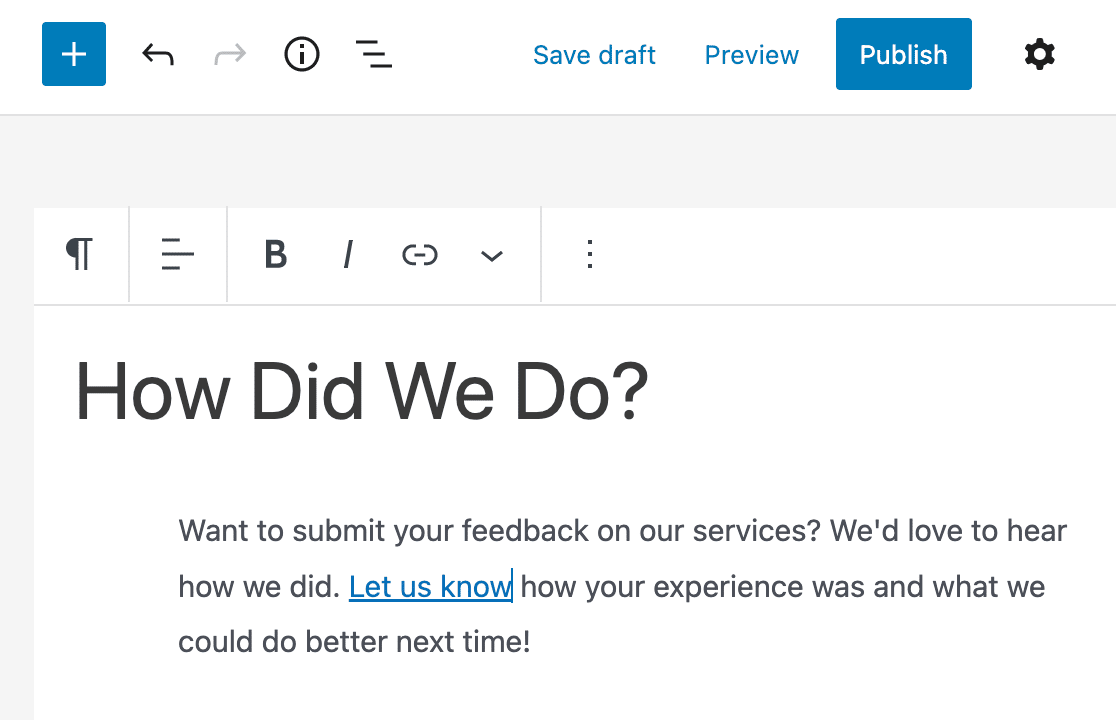
Não se esqueça de clicar no link e testar se o popup do inquérito funciona!
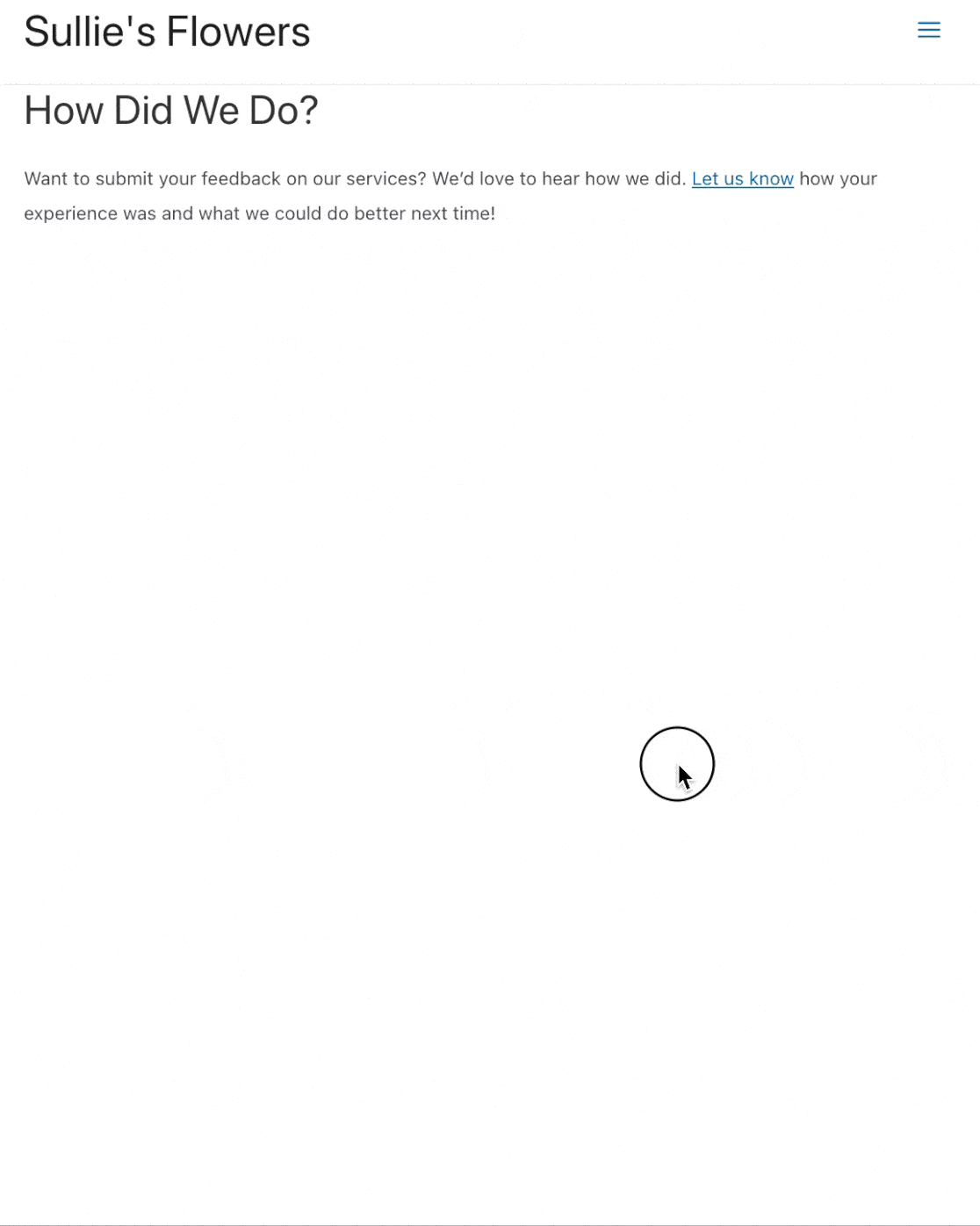
Crie seu formulário de questionário WordPress agora
A seguir, faça mais com os resultados do seu inquérito
É isso aí! Acabou de publicar um popup de formulário de feedback no seu site WordPress.
Você sabia que o WPForms pode criar belos gráficos a partir dos resultados do seu questionário? Saiba mais neste artigo sobre como exibir os resultados do questionário graficamente. Também podemos ajudá-lo a escrever um resumo dos resultados do seu questionário.
E é isso! Agora já sabe como usar um plugin WordPress de inquérito pop-up. Comece instalando o mais poderoso plugin de formulários do WordPress hoje. O WPForms tem toneladas de recursos que você pode usar para criar pesquisas profissionais para o seu site.
Se gostou deste artigo, gostaríamos que nos seguisse no Facebook e no Twitter para mais tutoriais gratuitos sobre o WordPress.